WIGATOS | Cara buat form Google itu sangat mudah. Kamu hanya perlu memiliki satu akun Google saja untuk bisa menikmati semua fitur yang ada. Bahkan, kamu bisa langsung terhubung juga ke layanan docs, notes, drive, slides, hingga sheets. Pastikan device yang kamu gunakan terkoneksi dengan internet selama pengerjaan form berlangsung.
Daftar Isi
Bikin Google Form di HP
Nah, buat kamu yang berpikir kalau pengerjaan form ini hanya dapat dilakukan dengan menggunakan komputer or laptop. Maka, pemikiran kamu yang satu itu salah besar. Karena faktanya, Google form ini dapat kamu akses melalui HP Android atau iPhone. Tanpa perlu menginstal aplikasinya kamu bisa membuat form-nya melalui laman browser.
Setelah itu, tinggal kamu lanjutkan saja dengan mengikuti arahan berikut:
- Ketikkan di kolom pencarian forms.google.com
- Lalu tekan OK
- Pilih hasil pencarian teratas, dan terbuka lembar kerja formulir yang baru
- Edit formulir sesuai format yang kamu butuhkan
- Tambahkan atau ubah format teks, gambar, hingga video ke dalam lembar form
- Lengkapi kolom judul dan deskripsi
- Klik tempat penyimpanan untuk hasil tanggapan orang-orang terhadap form tersebut
- Pilih tombol Submit agar formulir kamu dapat tersimpan
- Copy tautan dan share formulir atau kuisioner kamu ke teman-teman melalui media sosial
Cara Buat From Google
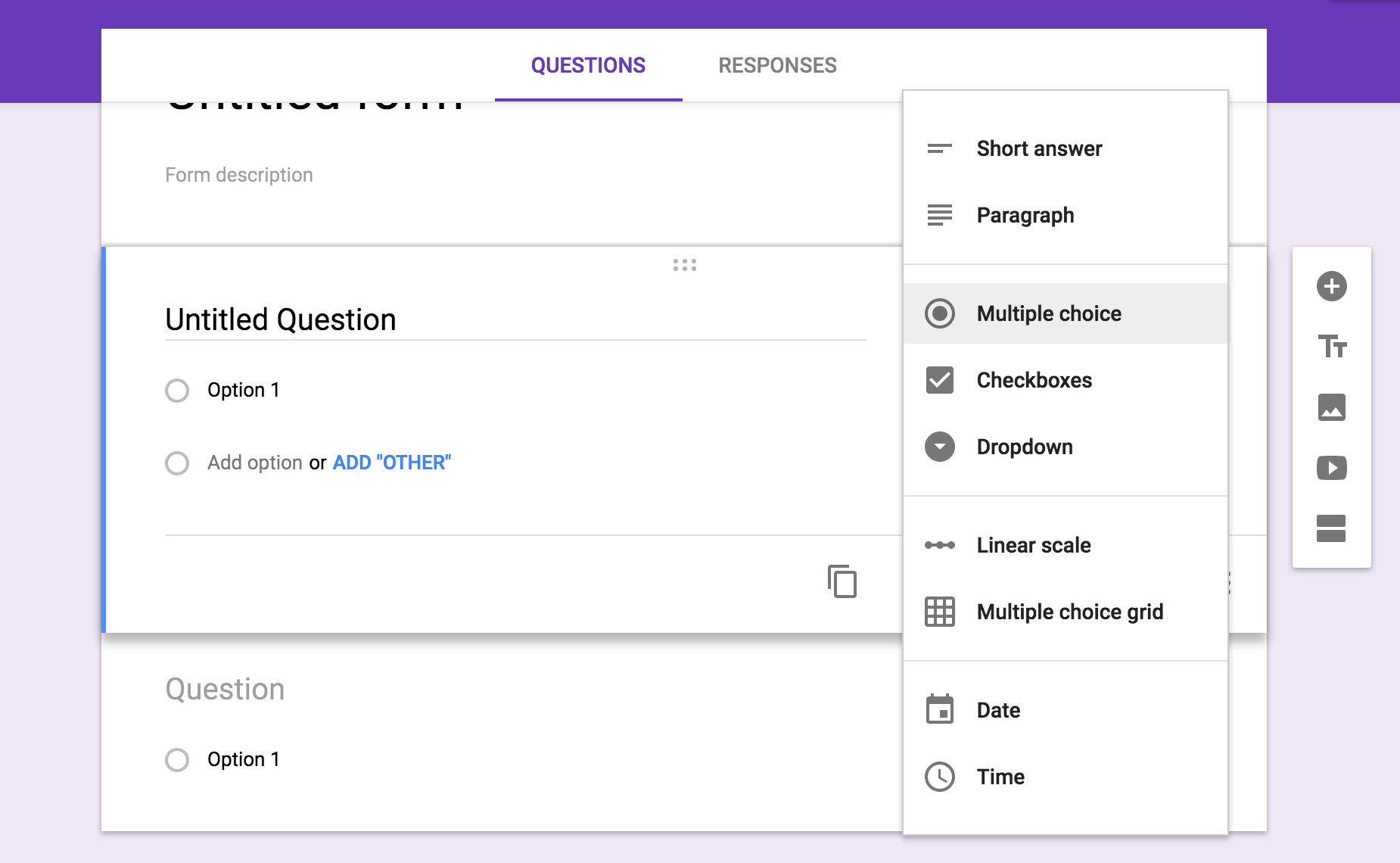
Gampang banget kan, pembuatan form Google lewat HP? Kamu juga bisa loh bikin form-nya dengan cara lain. Kalau kamu enggak percaya, yuk simak penjelasan selengkapnya di bawah ini!
Cara Buat Form Google Docs
Ya, berikutnya kita akan membahas bagaimana cara membuat form melalui layanan Google Docs. Pasti berbeda kan dari penuturan yang ada di atas? Maka dari itu, terus ikuti tahapan-tahapan lengkapnya sebagai berikut:
- Instal aplikasi Google Docs melalui Google Play Store
- Klik tombol Open, dan pilih ikon +
- Pilih New document
- Ketuk ikon + atau Insert
- Setelah itu, kamu pilih opsi link
- Pada kolom text, silahkan kamu isi dengan judul form yang telah kamu buat
- Tempel tautan formulir yang sebelumnya sudah kamu selesaikan di Google Form
- Kemudian, kamu simpan dokumen tersebut dengan klik ikon ceklis
Tutorial Membuat Google Form Kehadiran
Lanjut ke tutorial pembuatan Google Form selanjutnya. Dimana kali ini, kamu akan diarahkan untuk membuat form demi melengkapi kebutuhan absensi kehadiran. Baik itu ketika mengikuti kelas online atau seminar. Check this out!
- Pertama-tama masuk ke aplikasi Gmail lalu pilih ikon Google
- Klik pilihan Google Form
- Tap tanda + atau blank form untuk pembuatan lembar formulir baru
- Ketikkan nama dokumen serta judul form dan kolom deskripsi pada tulisan Untitled form dan Form description
- Selanjutnya, buat kolom nama agar peserta dapat mengisi nama mereka masing-masing
- Pada bagian Untitled question, di kolom jawabannya kamu ubah dan aktifkan fitur wajib diisi oleh peserta
- Tambah kolom baru, caranya tinggal kamu klik ikon + yang ada di sebelah kanan
- Lalu, ketikkan judul pada kolom baru tersebut dengan menggunakan fitur Multiple Choice
- Ubah format jawaban dengan tap Add Option
- Pastikan kembali kamu telah mengisi judul form yang ada di sebelah kiri atas
- Setelah itu, pilih Send supaya formulir yang telah kamu buat menghasilkan link
Nanti, setelahnya kamu bisa bagikan tautan formulir tersebut melalui email atau Whatsapp. Untuk kamu yang ingin tautannya lebih pendek dari format yang diberikan oleh Google, centang pada tulisan Shorten URL > copy > share.
Cara Buat Google Form Pendafataran
Bikin lagi yuk form di Google untuk keperluan pendaftaran! Caranya, bisa kamu lihat di penjelasan berikut. Tinggal nyalakan terlebih dahulu perangkat laptop atau komputer kamu. Next. pastikan perangkat terhubung ke internet.
- Silahkan kamu buka laman peramban dan ketikkan URL form.google.com
- Pilih ikon + yang terdapat di sisi kiri
- Beberapa saat kemudian, lembar formulir baru terbuka
- Isi kolom sesuai dengan format yang tertera di layar, yaitu judul dan deskripsi
- Kamu tambahkan kolom pertanyaan ke dalam formulir tersebut
- Lengkapi pilihan jawaban dengan mengisinya sesuai kebutuhan
- Pilih urutan jawaban berdasarkan opsi yang ada, diantaranya dropdown, checkboard grid, checkboxes, linear scale, multiple choice atau text
- Klik Add Question pada ikon + di sisi kanan bagian atas kolom
- Untuk melihat hasil pengerjaan form, kamu klik ikon mata atau preview
- Jika sudah selesai, tekan tombol Send yang berada di sudut kanan atas dan dapatkan link Google Form-nya
Yeay, selamat! Kamu telah berhasil menyelesaikan pembuatan Google Form. Buat kamu yang penasaran dengan trik pembuatan form lainnya, bisa langsung saja lihat penjelasan berikut.
Tips Bikin Google Form Excel
Nah, untuk tips satu ini bukan berarti Google Form-nya kamu buat di Microsoft Excel ya. Melainkan, tetap di Google tetapi nama layanannya Google Spreadsheet. Dimana, tampilan lembar kerjanya mirip dengan file yang ada di Excel
- Kamu buat terlebih dahulu Formulir di Google Spreadsheet
- Pilih menu bertuliskan Response
- Ketuk ikon Google Sheet yang berada di sudut kanan bagian atas layar
- Klik tulisan Create a new spreadsheet
- Isi Nama Spreadsheet tersebut
- Pilih tombol Buat
- Kemudian, Google Sheet akan memunculkan data-data yang disampaikan oleh para responden kamu sesuai dengan format yang telah dsebarluaskan sebelumnya
Tetapi sebelum itu, pastikan terlebih dahulu apakah formulir yang akan kamu sebarluaskan telah terhubung dengan layanan Spreadsheet. Caranya, kamu bisa coba isi sendiri form tersebut. Kemudian, perhatikan apakah data-data itu nantinya muncul secara otomatis di Spreadsheet.
Cara Buat G-Form Secara Gratis
Butuh jawaban dari banyak responden tapi terhalang oleh biaya? Tenang saja, kamu bisa mengatasi hal tersebut via Google Form gratis. Benar! Karena pembuatan lembar kuisioner melalui layanan satu ini tidak dipungut biaya alias free. Berikut panduan selengkapnya:
- Kunjungi laman peramban melalui laptop atau komputer
- Masuk ke link forms.google.com
- Klik Formulir baru
- Muncul tampilan lembar formulir baru di layar
- Sunting/edit formulir sesuai dengan kebutuhan kamu masing-masing
- Mulai buat kuisioner
- Kemudian, pilih lokasi atau tempat penyimpanan data-data dari para responden
- Salin dan tempel tautan kuisioner, lalu bagikan ke responden
Setelahnya, kamu tinggal tunggu saja hasil atau jawaban pertanyaan yang terdapat di dalam kuisioner tersebut dari para responden. Sedangkan untuk rekapan data, kamu bisa gunakan Spreadsheet supaya hasilnya cepat dan akurat.
Kiat Menambahkan Gambar atau Video ke Google Form
Kalau sebelumnya kita membahas berbagai cara untuk membuat lembar formulir, tapi tidak dengan kali ini. Karena kamu akan diperkenalkan kiat untuk dapat menyisipkan gambar ataupun video ke dalam Google Form. Here we go!
- Pada aplikasi Google Formulir, buka lembar formulir yang telah kamu dapatkan
- Isi jawaban sesuai pertanyaan yang tertera di lembar formulir tersebut
- Pada sisi kanan form, kamu pilih tambahkan gambar
- Unggah gambar atau video yang ingin kamu sisipkan ke dalam form
- Terakhir, ketuk tombol pilih
Gampang banget kan cara buat Google Form. Selain menggunakan laptop atau komputer, pengerjaannya bisa kamu lakukan lewat HP. Untuk pertemuan berikutnya kita akan membahas cara buat Google Docs. See ya!





